こんにちは!Takuya.B(@TB_IQ)です。
本日はMacにhomebrewを入れる方法をご紹介します。
スポンサーリンク
コンテンツ
homebrewとは
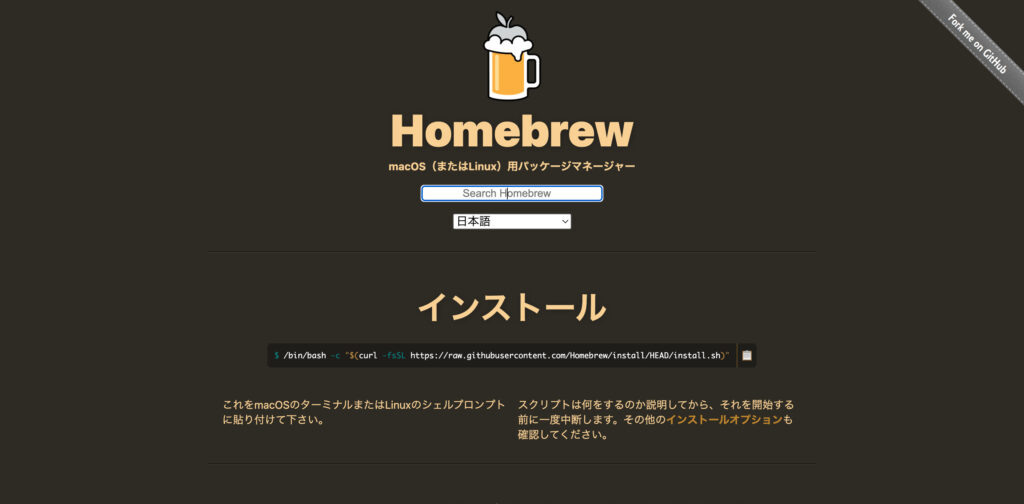
homebrewとはパッケージ管理システム(ツール)の一種です。LinuxではCentOSで使用されている yum やUbuntuの apt の仲間です。
簡単に便利なソフトフェアをインストールすることができるツールくらいの理解で良いでしょう。
homebrewのインストール方法
Xcodeのインストール
homebrewを使うためにはXcodeをインストールする必要があるそうです。
iOSアプリ開発などでXcodeを使用している方はインストールする必要はありません。
Xcodeそのものは容量も大きく、インストールの時間が掛かるため、以下のコマンドを実行してコマンドラインツールのみインストールします。
$ xcode-select --install
コマンドを実行すると以下のようなダイアログが表示されるので、インストールを押して実際にインストール作業を行ってください。
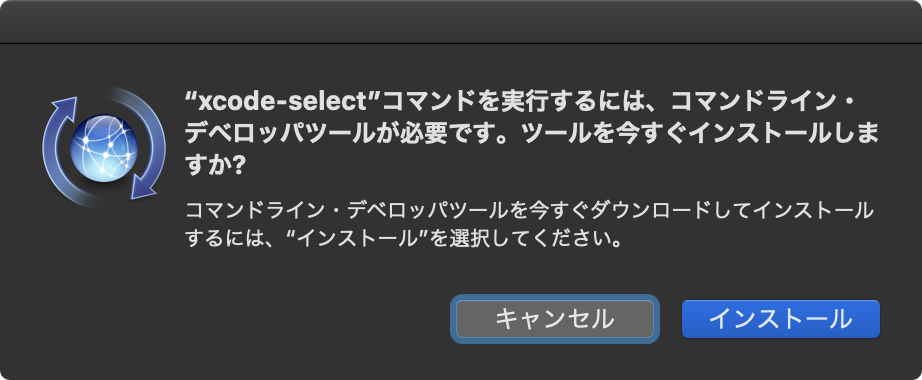
homebrewのインストール
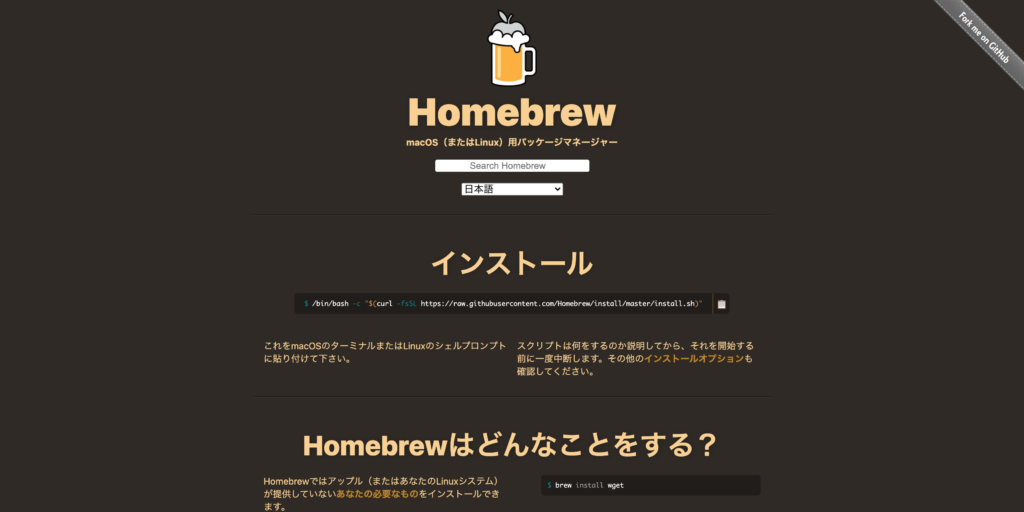
ターミナルを開いて、以下コマンドを入力してください。
/bin/bash -c "$(curl -fsSL <https://raw.githubusercontent.com/Homebrew/install/master/install.sh>)"
たったのこれだけです!
スポンサーリンク
homebrewの使い方
パッケージのインストール方法
homebrewを使ってパッケージをインストールする方法は以下の通りです。
$ brew install <パッケージ名>
<パッケージ名> のところにインストールしたいパッケージ名を入力するだけです。
# 例1 nkfをインストールしたい場合
$ brew install nkf
# 例2 treeをインストールしたい場合
$ brew install tree
公開されているパッケージは公式サイトで確認することができます。
アップデートのあるパッケージの確認方法
インストールしたパッケージ類にアップデートがあるか確認するコマンドは以下です。
$ brew outdated
パッケージのアップグレード方法
前述のコマンドでアップデートがあるパッケージを実際にアップグレードする方法は以下です。
# 全てのパッケージをアップグレードしたい場合
$ brew upgrade
# 個別にアップグレードしたい場合はパッケージ名を明記する
$ brew upgrade <パッケージ名>個別にパッケージのアップグレードをしたい場合はパッケージ名を明記してください。
なお、brew upgrade はhomebrewそのもののアップデート(後述)も実施されます。
パッケージのアンインストール方法
パッケージをアンインストールしたい場合は以下。
$ brew uninstall <パッケージ名>
インストール時と同様にアンインストールしたいパッケージ名を明記します。
homebrewのアップデート方法
最後にhomebrewそのもののアップデート方法です。
$ brew update前述のbrew upgrade を実行すると、homebrewもアップデートされます。
スポンサーリンク
あとがき
homebrewを使えるようにしておくと、様々な便利なソフトウェアを簡単にインストールすることができます。
macにはデフォルトで入っていないので、エンジニア志望の方はmacを買ったら必ず入れた方が良いと思います。
いつかは自分でパッケージとか作れるようになってみたいものですね🥺
というわけで、次回もよしなに!







